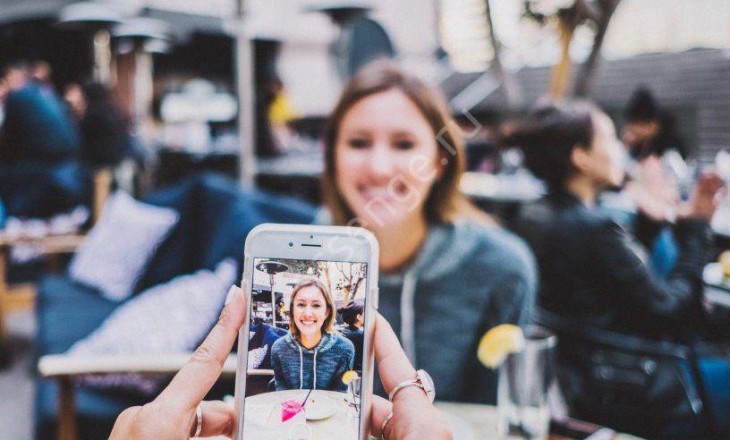В этой статье мы обсудим, как удалить Скайп с устройства – если вы больше не хотите пользоваться приложением, эта информация вам обязательно понадобится. Мы приготовили инструкции для разных версий операционной системы, а также для мобильного приложения – они просты и доступны даже «чайникам».
Как удалить Скайп с компьютера полностью на Windows 10
Вопрос, как удалить встроенный Cкайп в Windows 10, волнует множество пользователей современной версии операционной системы. Дело в том, что приложение «вшито» в функционал ОС, убрать его привычным образом не получится. Но выход есть!
- Кликните на кнопку «Поиск»;
- Начните вводить в поисковую строку слово «PowerShell» (без кавычек);
- Найдите в выдаче классическое приложение и кликните правой кнопкой мыши;
- Выберите строчку «Запуск от имени администратора»;
- Дайте согласие на внесение изменений на устройстве;
- Откроется командная консоль;
- Вставьте в окно следующую команду «Get-AppxPackage *skypeapp* | Remove-AppxPackage» (без кавычек);
- Нажмите на кнопку Enter на клавиатуре. Готово!
После прочтения нашей инструкции вы сможете самостоятельно удалить Skype с компьютера Windows 10. Обсудим более ранние версии?
Как удалить скайп с компьютера полностью на Windows 7
Семерка – одна из самых популярных версий операционной системы, используемых по всему миру. Именно поэтому стоит подробно обсудить, как полностью удалить Skype в Windows 7, чтобы ни следа приложения на компьютере не осталось.
- Если приложение открыто в трее, кликните по иконке левой кнопкой мыши и закройте его;
- Одновременно нажмите на кнопки Win + R, чтобы вызвать командную строку;
- Впишите в нее команду appwiz.cpl и нажмите на иконку ввода;
- Откроется окно «Программы и компоненты»;
- Найдите в списке мессенджер, кликните на него левой кнопкой мыши и выберите пункт меню «Удаление»;
- Откроется информационное окно – вам необходимо разрешить мессенджеру вносить изменения на устройство;
- Дождитесь завершения автоматического процесса очистки;
- Откроется страничка в браузере – вы можете указать причину удаления, а можете закрыть окно и забыть об этом.
Обратите внимание, эта инструкция подойдет и для восьмой версии операционной системы.
Полностью удалить программу Cкайп с ноутбука сможет каждый – просто выберите подходящую версию и следуйте нашим инструкциям. А теперь перейдем к не менее важной части обзора и поговорим об удалении с телефона.
Как восстановить Скайп, если вы его удалили или забыли данные для входа, читайте в отдельной статье по ссылке.
Как убрать программу с телефона
Если вы захотели удалить Cкайп с телефона – приступайте к делу прямо сейчас! Мы кратко рассмотрим доступные алгоритмы для смартфона, работающего на базе Андроид, а также для Айфона.
На Android
Пользуетесь Андроидом? Эта инструкция для вас:
- Откройте настройки мобильного;
- Перейдите к разделу «Приложения»;
- Найдите мессенджер в списке и откройте меню;
- Выберите пункт «Удаление» и подтвердите действие.
Отмечаем, что на некоторых смартфонах (например, на Samsung) нельзя удалить приложение, так как оно встроенно в операционную систему, вы сможете только «Выключить» или «Остановить» его.
На iPhone
Пользуетесь Айфоном? Все проще!
- Найдите иконку приложения на главном экране;
- Зажмите ее пальцем и удерживайте несколько секунд;
- Как только иконки начнут двигаться, кликайте на крестик в левом верхнем углу;
- Подтвердите действие, нажатием кнопки удаления.
Последствия удаления
Мы поговорили о том, как убрать приложение – напоследок кратко отметим, что будет, если вы решитесь удалить аккаунт в Скайпе:
- Безвозвратное удаление наступит через 60 дней. До истечения этого срока вы сможете восстановить учетку;
- Если вы связывали мессенджер с учетной записью Майкрософт, будьте готовы к исчезновению логина/пароля от других сервисов компании;
- Вы больше никогда не сможете использовать логин, заданный при регистрации;
- История сообщений и список контактов будут навсегда закрыты для просмотра.
Избавиться от учетки можно за несколько шагов:
- Войдите в профиль и кликните на значок в виде трех точек;
- Выберите раздел «Настройки» и перейдите к блоку «Учетная запись и профиль»;
- Найдите кнопку «Закрыть учетную запись» и следуйте инструкциям, появляющимся на экране.
Теперь вы знаете, как полностью удалить Cкайп с компьютера или смартфона! Избавляйтесь от лишних программ, освобождайте место на устройстве, чтобы получить возможность использования новых, интересных опций.